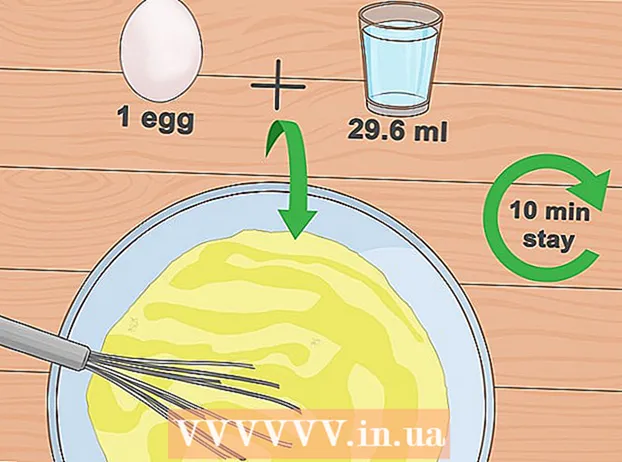Müəllif:
Monica Porter
Yaradılış Tarixi:
15 Mart 2021
YeniləMə Tarixi:
1 İyul 2024
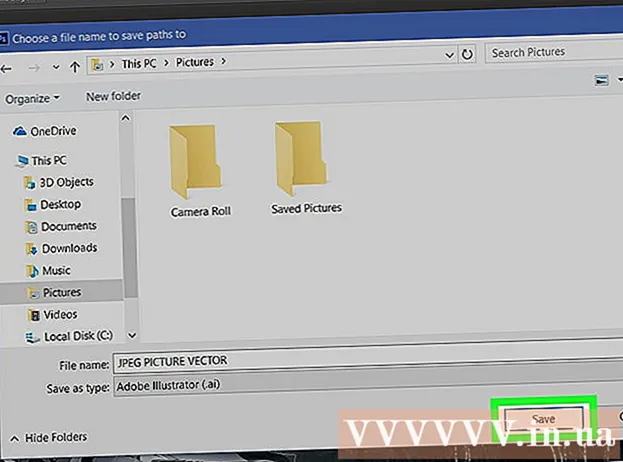
MəZmun
Bu wikiHow sizə JPEG şəkillərini vektor xətti şəkillərinə çevirmək üçün Adobe Photoshop-dan necə istifadə edəcəyinizi öyrədir.
Addımlar
Kompüterinizdə Adobe Photoshop-u açın. Tətbiq bölmədədir Bütün proqramlar Windows Başlat menyusu (və ya qovluq) Proqramlar macOS-da).

Menyunu vurun Fayl (Fayl). Seçim ekranın yuxarı sol küncünə yaxındır.
Basın Aç ... (Açıq). Kompüterinizdəki fayl brauzeri görünəcək.

JPEG faylı olan qovluğa gedin.
JPEG sənədini seçin. Seçmək üçün bir fayl adını basın.
Basın Açıq. Photoshop-da düzəltməyiniz üçün JPEG faylı açılacaqdır.
Tez Seçim alətini vurun. Bu seçim fırçanın altında nöqtəli dairə işarəsinə malikdir. Photoshop'unuz köhnə bir versiyadırsa, bu qələm işarəsi olan nöqtəli bir xətt olacaqdır.
Seçimə əlavə et düyməsini vurun. Bu seçim ekranın yuxarı hissəsindəki nişan çubuğundadır və üstünə artı işarəsi (+) əlavə etməsi ilə fərqli Sadə Seçim alət nişanəsinə bənzəyir.
- Alətin xüsusiyyətlərini göstərmək üçün siçan işarəsini hər ikonanın üzərinə aparın.

Vektora çevirmək istədiyiniz görüntünün hissələrini vurun. Tıkladığınız hər zona kəsikli bir xəttlə əhatə olunacaq.
Menyunu vurun pəncərə ekranın yuxarı hissəsində.
Basın Yollar (Yol). Yollar pəncərəsi Photoshop-un sağ alt küncündə açılacaqdır.
Yollar pəncərəsinin alt hissəsində yerləşən "Yoldan iş et" düyməsini vurun. Bu seçim soldan dördüncü, dörd tərəfində daha kiçik kvadratlarla nöqtəli kvadrat işarəsinə malikdir. Seçilmiş sahələr vektora çevriləcəkdir.
Menyunu vurun Fayl ekranın yuxarı sol küncündə.
Basın İxrac (İxrac).
Basın Illustrator-a gedən yollar. Bu seçim menyunun altındadır.
Yollar üçün bir ad daxil edin və vurun tamam. Kompüterinizin fayl brauzeri görünəcək.
Vektoru saxlamaq istədiyiniz qovluğa gedin.
Fayl üçün bir ad daxil edin.
Basın Yadda saxla (Yadda saxla). Vektor şəkli qeyd olunur. İndi Illustrator-da və ya başqa bir vektor redaktə tətbiqində düzəliş edə bilərsiniz. reklam